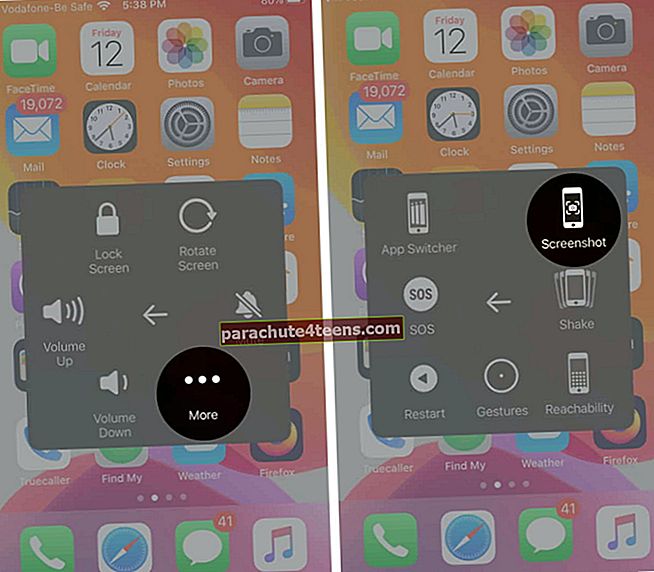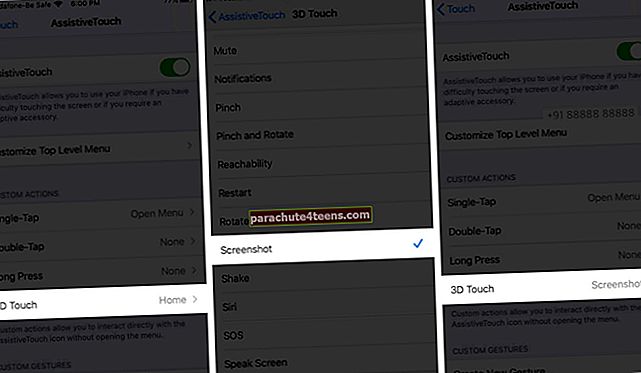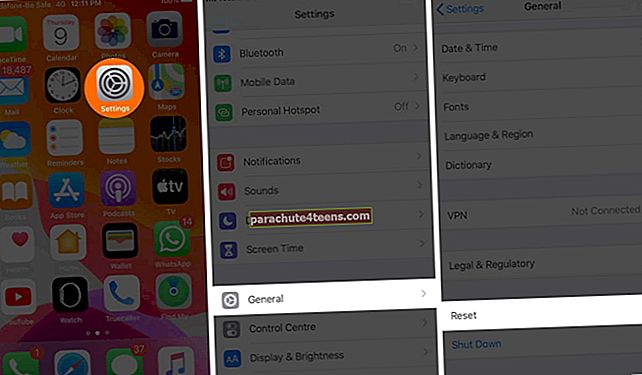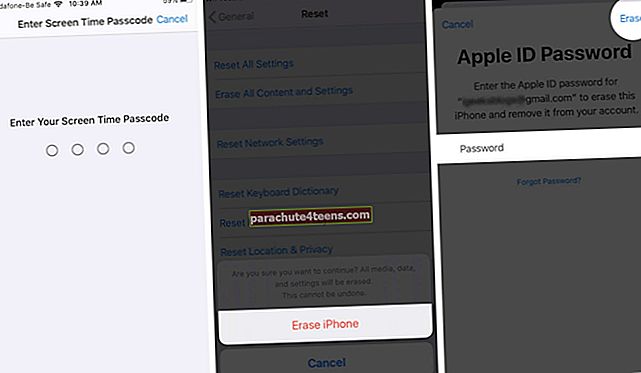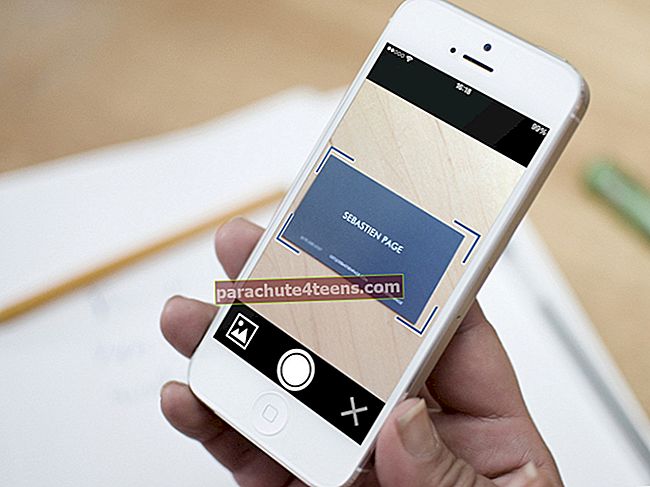Често је корисно направити снимак екрана на телефону да бисте нешто евидентирали. На пример, ако желите да снимите одређену поруку о грешци или сачувате цитат или слику која вам се свиђа док се крећете по друштвеним мрежама. Па ако снимак екрана не ради на вашем иПхоне-у или иПад-у, ево неколико савета за његово решавање.
- Присилно поново покрените иПхоне
- Користите помоћни додир
- Користите 3Д Тоуцх
- Ажурирајте иОС на најновију верзију
- Вратите иПхоне на фабричке вредности
1. Присилно поново покрените иПхоне
Брзи начин за решавање било каквих привремених проблема на иОС-у је присилно поновно покретање иПхоне-а. Следите упутства за свој уређај, а затим проверите да ли снимци екрана поново раде. Ако не, можете испробати алтернативни начин, као што је објашњено у наставку.
2. Користите помоћни додир
Ассистиве Тоуцх је функција приступачности која елиминише потребу за коришћењем било којих физичких дугмади на вашем иПхоне-у. Помоћни додир можете користити за разне задатке, укључујући снимање екрана. Само следите кораке у наставку:
- Иди наПодешавања → Приступачност → Додирни.
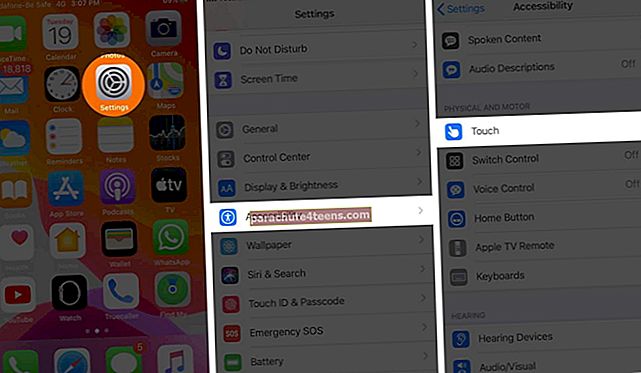 Сада додирните АссистивеТоуцх и пребаци гаНА.
Сада додирните АссистивеТоуцх и пребаци гаНА.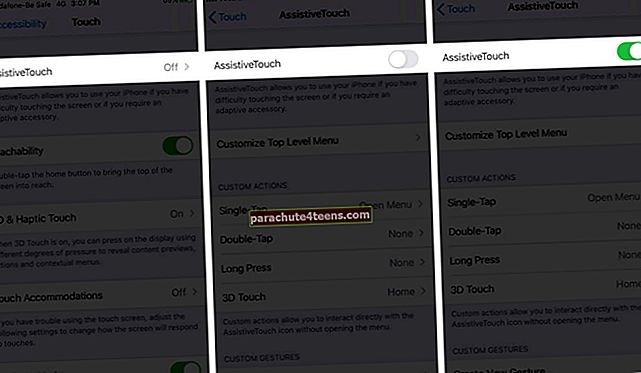
- На старијим верзијама иОС-а можда ћете морати да одете наПодешавања → Генерал → Приступачност → АссистивеТоуцхи пребаци гаНА
- На екрану ће се појавити кружно дугме. Да бисте направили снимак екрана, додирните га и изаберите Уређај.
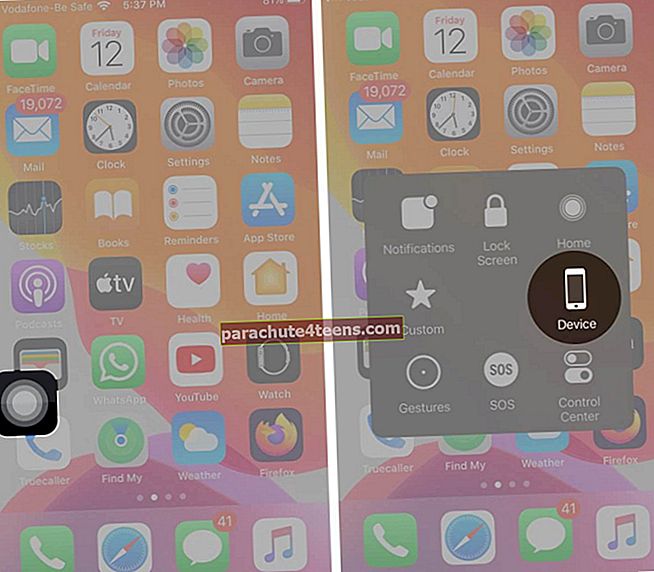 Сада додирните Више → Снимак екрана.
Сада додирните Више → Снимак екрана.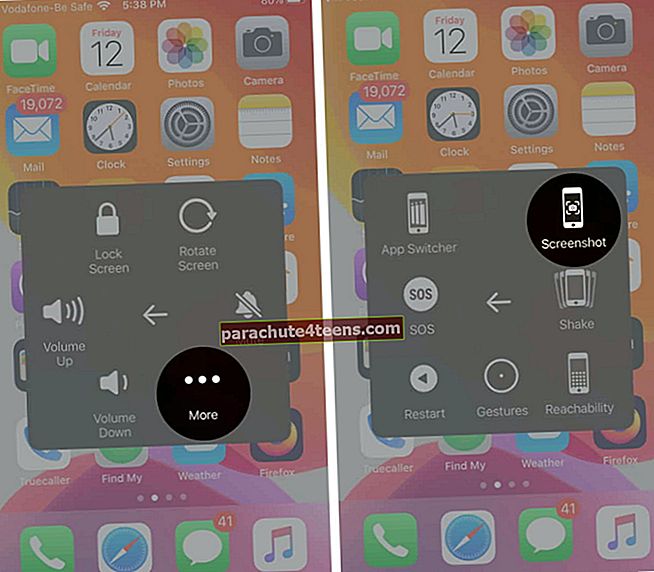
Можете да оставите АссистивеТоуцх укљученим ако често правите снимке екрана или га можете онемогућити било када пратећи исте кораке изнад и искључујући га.
3. Користите 3Д Тоуцх
Ако имате иПхоне 6с или новији, можете да конфигуришете 3Д Тоуцх да направи снимак екрана, али АссистивеТоуцх прво мора бити омогућен. Само следите ове кораке:
- Иди наПодешавања → Приступачност → Додирни → АссистивеТоуцх и пребаци гаНА
- Затим, на истом екрану, подПрилагођене радње, изаберите3Д Тоуцх и изабратиСнимак екрана од доступних опција.
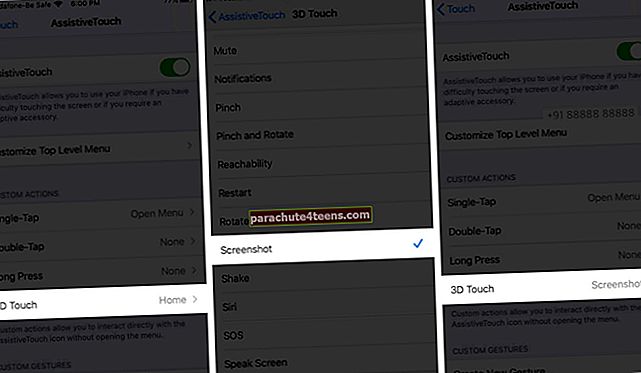
Сада, кад год желите да снимите снимак екрана, само 3Д додирните дугме АссистивеТоуцх. Наравно, можете и да доделите опцију снимка екрана некој од других радњи, као што је једнократно тапкање, двоструко тапкање или дуготрајно притискање.
4. Ажурирајте иОС на најновију верзију
Понекад, ако је софтвер на иПхоне-у застарио, то може проузроковати непредвидиве проблеме попут неактивних снимака екрана. Зато је најбоље да иОС ажурирате на најновију верзију.
Да бисте проверили да ли постоје исправке, идите наПодешавања → Генерал → Ажурирање софтвера.

5. Ресетујте иПхоне на фабричка подешавања
Ако сте испробали све горе наведене кораке, али иПхоне снимање екрана и даље не функционише за вас, можете одлучити да вратите уређај на фабричка подешавања. Ово ће избрисати све ваше податке и подешавања, зато обавезно прво направите резервну копију уређаја.
- Иди наПодешавања → Генерал → Ресетовати.
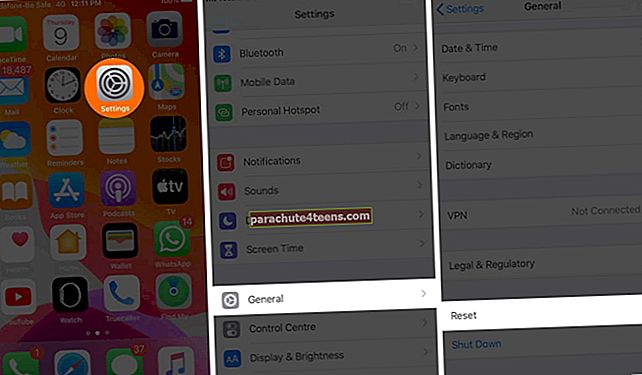
- Сада додирнитеИзбриши сав садржај и подешавања.
- У случају да јестенема резервну копију уређаја, од вас ће бити затражено да то учините
- Мораћетеунесите шифру ако имаш једну.

- Добићете упозорење. СлавинаИзбриши иПхоне.
- Да бисте потврдили, унесите Аппле ИД лозинка.
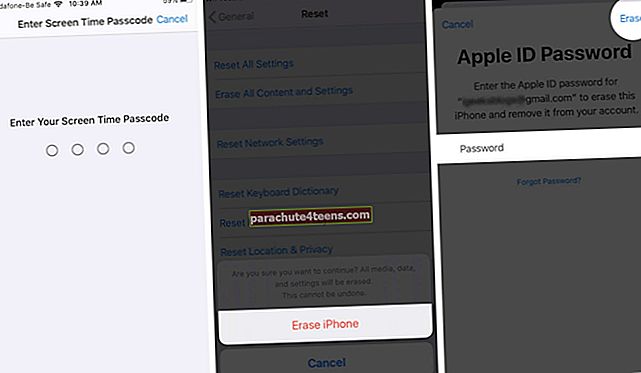
- Ваш уређај ћеодвојите неколико минута дообришите сва подешавања и податке. Затим ће се вратити на екран за подешавање које бисте видели када сте први пут користили уређај
Затим можете наставити са враћањем иПхоне-а из резервне копије, а након што завршите, проверите да ли снимци екрана поново раде.
Сумирајући
Ако вам ниједно од горе наведених решења не одговара, најбоље је контактирати Аппле подршку за даљу помоћ. И било које од решења које вам је одговарало, јавите нам у коментарима доле.
Можда ћете завирити у:
- Како направити снимак екрана на Снапцхат-у, а да они то не знају
- Како направити снимак екрана на Мац-у
- Како направити снимак екрана на Аппле Ватцх-у
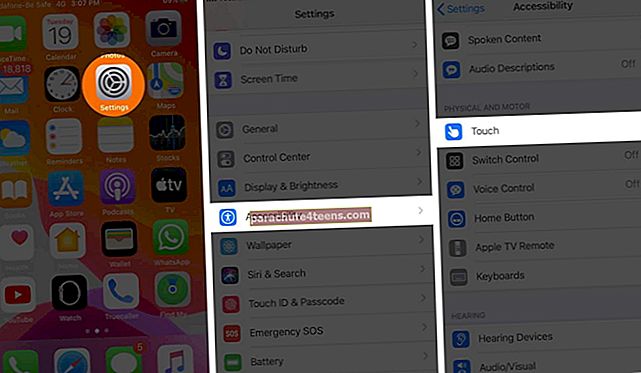 Сада додирните АссистивеТоуцх и пребаци гаНА.
Сада додирните АссистивеТоуцх и пребаци гаНА.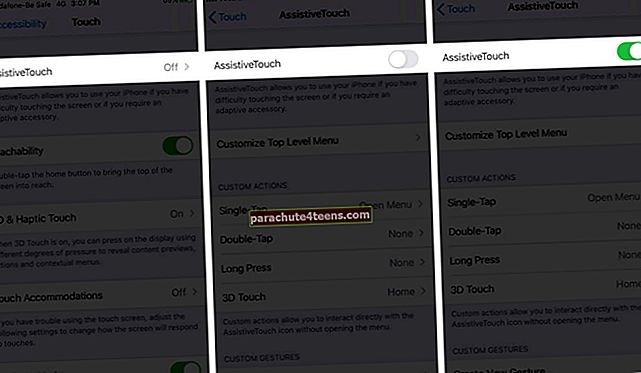
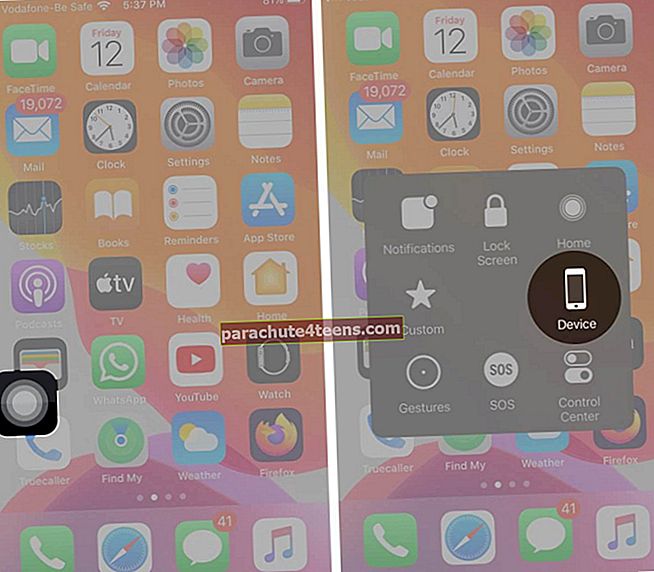 Сада додирните Више → Снимак екрана.
Сада додирните Више → Снимак екрана.